Программа HDDScan предназначена для тестирования накопителей с интерфейсами SATA, IDE, SCSI, USB, FireWire (IEEE 1394). Позволяет читать параметры SMART у некоторых внешних накопителей (USB, FireWire), просматривать информацию о дефектах у SCSI дисков, содержит встроенный монитор температуры диска, позволяет управлять дополнительными параметрами работы накопителя такими, как AAM, APM, PM и, само собой, проверять диск на чтение и запись поверхности.
Автор программы: Артём Рубцов, распространяется на бесплатной основе.
Работа с программой
Применение программы рассморим на примере тестирования накопителя SAMSUNG HM502JX — это диск формата 2,5” и интерфейсом USB 2.0 и USB-контроллером JM20329. И так, наш диск подключен к компьютеру. Запускаем HDDScan, в списке Select Drive выбираем наш диск.

При нажатии на кнопку SMART под окном выбора диска программа считывает отчёт S.M.A.R.T. с диска. Посмотрим на него.
Как пользооваться программой Hard Disk Sentinel portable

На первый взгляд SMART нормальный — только два угрожаемых параметра: 199 UDMA CRC Errosr (ошибки передачи по интерфейсу) и 197 Current Pending Error Count (количество секторов-кандидатов на переназначение) причём параметр 005 Reallocation Sector Count (количество переназначенных секторов) равен 0. На это стоит обратить особое внимание, почему — уточним далее.
Самое время проверить поверхность диска. При нажатии на круглую кнопку с изображением диска, появляется меню с тестами и дополнительными возможностями программы.

- Surface test – тесты поверхности диска
- S.M.A.R.T. – считывает смарт-отчёт, видно на иллюстрации выше
- S.M.A.R.T. offline tests – запуск встроенных в накопитель тестов; содержит подпункты Short, Extended, Conveyance
- Temperature monitor – считывает температуру диска
- Features – позволяет управлять дополнительными параметрами диска такими, как время энергопотребление, шумность работы, рассмотрим этот пункт позже
- Identity info – выводит информацию о поддерживаемых параметрах стандарта ATA
- Skin selection – позволяет изменять внешний вид программы
- Build command line – позволяет создать командную строку для запуска программы в фоновом режиме и установки требуемых параметров выбранного накопителя
- About – информация о программе

- Start LBA – начальный адрес теста
- End LBA – конечный адрес теста, если нужно проверить только часть поверхности диска
- Block size – количество секторов записываемое или считываемое за раз, может быть 256, 16384 или 65536 секторов
- Verify – проверка сектора без чтения данных из него
- Read – проверка сектора с чтением его содержимого
- Erase – запись блоков данных, заполненных номером сектора (стирает пользовательские данные полностью)
- Butterfly read – читает блоки парами: один сначала, один с конца области тестирования — блок 0, блок n, блок 1, блок n-1 и т.д.

Здесь отображается название теста, проверяемое устройство, время начала проверки, примерное время окончания и статус теста. Двойной клик на строке с тестом вызывает дополнительную информацию о ходе и результатах проверки.

Вкладка Map отображает время чтения текущего блока секторов в миллисекундах. Установленная галка disable map dynamic update отключает обновление карты в реальном времени. Динамическое отображение карты может отрицательно сказаться на точности измерения времени отклика блока на компьютерах со слабым процессором. Нечитаемые сектора отмечаются синим цветом.
Здесь в начале теста уже нашлись три bad-блока, хотя, как мы помним, в смарте нет переназначенных секторов, есть только кандидаты. Т.е. если отталкиваться только от данных S.M.A.R.T., не проводя проверку поверхности, можно сделать вывод о исправности диска, что в данном случае будет неверным и может привести к недоступности информации на диске.
Вкладка Report содержит информацию о текущем тесте, адресах бэд-блоков и блоков с временем чтения больше 50мс.

Вкладка Graph содержит график зависимости скорости чтения от адреса блока.

- short – сканирует небольшую часть поверхности, сектора в pending-list (кандидаты на замещение), основные узлы диска. Длится порядка одной — двух минут
- extended – проверяет основные узлы и полностью сканирует поверхность, может длиться от полу-часа до нескольких часов в зависимости от ёмкости диска
- conveyance – проверяет основные узлы и логи накопителя, которые могут указывать на неправильную эксплуатацию накопителя.

Temperature monitor — показывает окно с температурой тестируемого диска. Так же температура выводится в системный трэй.

- Automatic acoustic management – позволяет регулировать шумность накопителя за счёт скорости позиционирования голов, уменьшение скорости уменьшает шум, но несколько снижает производительность; 0 — максимальная скорость, 254 — минимальная
- Advanced power management – позволяет снижать скорость вращения диска или полностью его останавливать при отсутствии обращений, снижая этим энергопотребление
- Power management – таймер остановки диска при отсутствии обращений, задаётся в секундах, по истечении данного времени пластины останавливаются и раскручиваются вновь при обращении к диску
- Spindown/spinup – принудительная остановка/раскрутка диска.

В отличие от программы Victoria, программа HDDScan не может скрывать повреждённые сектора (bad-блоки).
Источник: www.mhdd.ru
Как пользоваться HDD Regenerator
Программный продукт предназначается для тестирования и ремонта винчестеров, восстановления их работы, если это происходит не совсем корректно. Программное обеспечение способно справиться даже в тяжелейших случаях. Вероятность этого составляет больше пятидесяти процентов.
Работа программы с восстановлением данных на жестком диске
Импульсы в виде сигналов с высоким и низким уровнем генерируются и методично отправляются на поврежденную поверхность участка винчестера. В результате этих воздействий происходит процесс перемагничивания диска. Такой процесс осуществляет помощь в восстановлении секторов, которые переходят в нерабочее состояние из-за процессов некорректного дискового намагничивания.

Исправление системных ошибок на винчестере происходит без затрагивания информации пользователя. Вследствие этого, данные, имеющиеся на диске, никак не будут подвержены воздействию и не будут повреждены.
Скачать программу HDD Regenerator вполне реально в бесплатной версии – распространение программного продукта совершенно бесплатно (легко можно найти на официальном сайте или на торренте).
Наиболее популярные версии:
После того, как мы скачали софт себе на компьютер, в архиве запускаем файл с именем «Read me». Его следует прочесть и принять в качестве инструкции по применению, в которой описан процесс установки софта. В этом же архиве можно найти патч c серийным номером (ключом) и русификатором (rus).
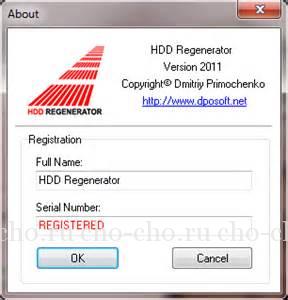
Инструкция по работа с программой HDD Regenerator
После того, как процесс установки программы завершится, на рабочем столе появится иконка с логотипом HDD Regenerator. Щелкнув два раза на иконку, программа запустится.
На мониторе компьютера появляется окно, где появится предложение сканировать винчестер, а также создать загрузочную флешку, диск.
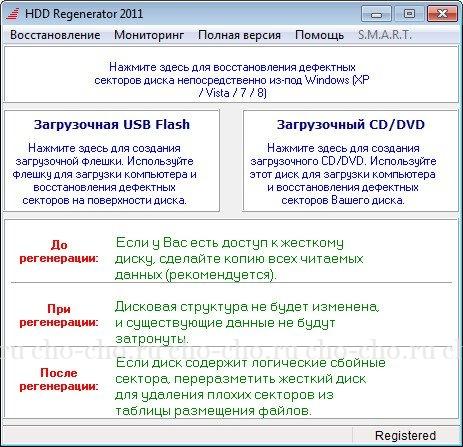
Перейдем к работе по восстановлению: необходимо кликнуть на изображение с кнопкой «Регенерация». Кнопка находится на верхней панели вкладок, после этого в списке, который выпал, нажимаем – «Запуск процесса для Windows».
Следующее окно предлагает выбрать жесткий диск, чтобы начать его восстановление. Его можно визуализировать такими количественными параметрами, как емкость и количество кластеров.
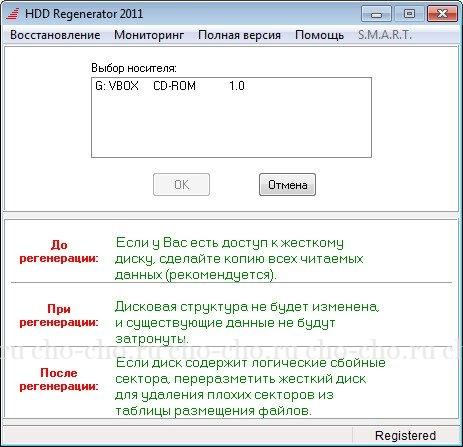
Нажатие кнопки «Пуск» («Start Process») приводит к появлению окна, на котором есть информационное сообщение о задействовании дискового пространства программными средствами, уже запущенными на электронном устройстве. Чтобы продолжить процесс восстановления, нужно завершить все открытые программные средства и процессы.
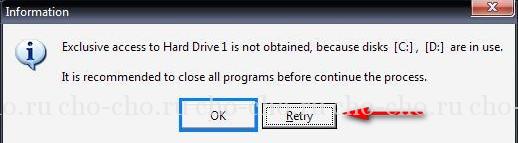
При появлении окна, показанного ниже, следует кликнуть на кнопку «Retry».
Это приведет к появлению на экране монитора окна, характерного для DOS.
Здесь предлагается 4 направления в дальнейших действиях с жестким диском:
- Произвести диагностику винчестера и продолжить работы по восстановлению;
- Произвести диагностические операции и вывести данные по завершению;
- Произвести восстановление определенных секторов винчестера;
- Вывести статистику.

Рекомендуется выполнить работу со второго пункта и осуществить запуск диагностики и вывести результаты. Чтобы это произвести, следует в месте, где изображены скобки, прописать символ «2».
После обычного сканирования программа предложит исправить найденные ошибки, выбираем пункт «1».

В последующем окне укажите с какого сектора требуется начать сканирование диска, рекомендуем начать с «0».

По завершению процессов сканирования на мониторе появляется окошко с результатами. Здесь представлена информация о:
- количестве секторов, которые повреждены,
- количестве исправленных;
- и сектора, которые не подлежат восстановлению.
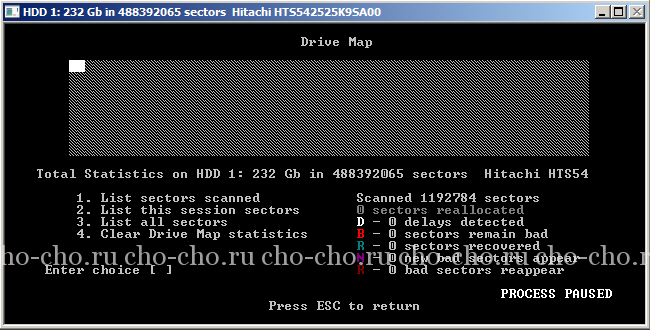
Для восстановления потребуется не так много времени и для этого не нужно каких-либо знаний у пользователя. Не глядя на малый размер программного продукта, составляющий всего 8,8 Mb, он с успехом справляется с поставленной задачей.
Источник: cho-cho.ru
Как пользоваться программой HDDScan

Функционирование компьютерной техники заключается в обработке данных, представленных в цифровом виде. Состояние носителя информации определяет общую работоспособность компьютера, ноутбука или иного устройства. Если с носителем возникают проблемы, работа остального оборудования теряет смысл.
Действия с важными данными, создание проектов, ведение расчётов и прочие работы требуют гарантии сохранности информации, постоянного мониторинга состояния носителей. Для контроля и диагностики используются различные программы, определяющие состояние и остаток ресурса. Рассмотрим, для чего нужна программа HDDScan, как пользоваться, и каковы её возможности.
Что за программа и для чего нужна
HDDScan — утилита для тестирования накопителей информации (HDD, RAID, Flash). Программа предназначена для диагностики накопителей информации на наличие BAD-блоков, просмотра S.M.A.R.T-атрибутов накопителя, изменения специальных настроек (управление питанием, старт/стоп шпинделя, регулировка акустического режима).
Версия portable (т. е. не требующая установки) распространяется в Сети бесплатно, но софт лучше скачиват с официального ресурса: http://hddscan.com/.. Программа легковесная и займёт всего лишь 3,6 Мб пространства.
Поддерживается операционным системами Windows от XP до более поздних.
Основная группа обслуживаемых устройств — жёсткие диски с интерфейсами:
- IDE;
- ATA/SATA;
- FireWire или IEEE1394;
- SCSI;
- USB (для работы существуют некоторые ограничения).
Интерфейс в этом случае — это способ подключения жёсткого диска к материнской плате. Работа с USB-устройствами также проводится, но с некоторыми ограничениями функционала. Для флеш-накопителей возможно только проведение тестовых работ. Также тесты являются единственным видом обследования RAID-массивов с интерфейсами ATA/SATA/SCSI.
Фактически программа HDDScan способна работать с любыми съёмными устройствами, подключаемыми к компьютеру, если они имеют собственное хранилище информации. Приложение имеет полноценный набор функций и позволяет получить максимально качественный результат. Необходимо учитывать, что в задачи утилиты HDDScan не входит ремонтно-восстановительный процесс, она рассчитана только на диагностику, анализ и определение проблемных участков жёсткого диска.
- подробная информация о диске;
- тестирование поверхности с использованием разных методик;
- просмотр атрибутов S.M.A.R.T. (средств самодиагностики устройства, определяющих остаточный ресурс и общее состояние);
- регулировка или изменение параметров AAM (уровень шума) или значений APM и PM (расширенное управление питанием);
- выведение в панель задач показателей температуры жёстких дисков для получения возможности постоянного контроля.
Скачивание и запуск
- Скачайте файл HDDScan.exe и дважды кликните по нему левой кнопкой мыши для запуска.
- Нажмите «I Agree», после чего откроется главное окно.
При повторном запуске практически сразу же открывается главное окно программы. Весь процесс состоит в определении устройств, с которыми утилите придётся работать, поэтому считается, что программа не нуждается в установке, функционируя по принципу порта-версии многих приложений. Это свойство расширяет возможности программы, позволяя пользователю запускать её на любых устройствах или со сменных носителей, не обладая правами администратора.
Как пользоваться программой HDDScan
Главное окно утилиты выглядит просто и лаконично — в верхней части находится поле с наименованием носителя информации.
В нём имеется стрелочка, при нажатии на которую появляется выпадающий список всех носителей, подключенных к материнской плате.
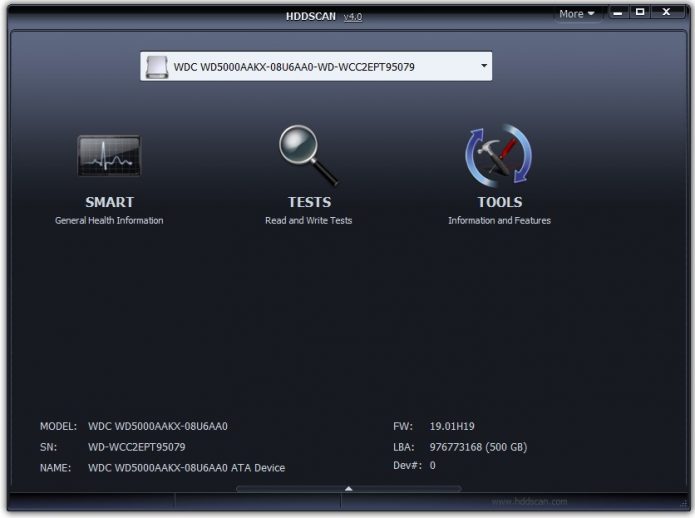
Из списка можно выбрать носитель, тестирование которого требуется провести
Ниже находятся три кнопки вызова базовых функций:
- S.M.A.R.T. General Health Information. Нажатие на эту кнопку вызывает окно самодиагностики, в котором отображены все параметры работы жёсткого диска или иного носителя;
- TESTS Read and Wright Tests. Запуск процедуры тестирования поверхности жёсткого диска. Предлагается 4 режима тестирования, Verify, Read, Butterfly, Erase. Они производят разные виды проверки — от проверки скорости чтения до определения сбойных секторов. Выбор того или иного варианты вызовет появление диалогового окна и запуска процесса тестирования;
- TOOLS Information and Features. Вызов элементов управления или назначения нужной функции. Доступны 5 инструментов, DRIVE ID (идентификационные данные по обслуживаемому диску), FEATURES (особенности, открывается окно управления ATA или SCSI), SMART TESTS (возможность выбора одного из трёх вариантов теста), TEMP MON (отображение текущей температуры носителя), COMMAND (открывается командная строка для приложения).
В нижней части главного окна перечислены реквизиты исследуемого носителя, его параметры и наименование. Далее находится кнопка вызова диспетчера задач — окна информации о прохождении текущего теста.
-
Начинать проверку надо с изучения отчёта S.M.A.R.T.
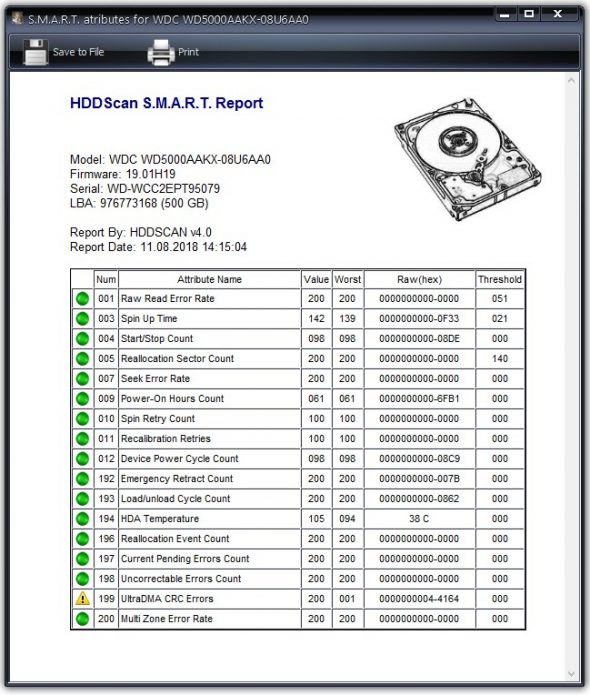
Если рядом с атрибутом стоит метка зелёного цвета, значит отклонений в работе нет
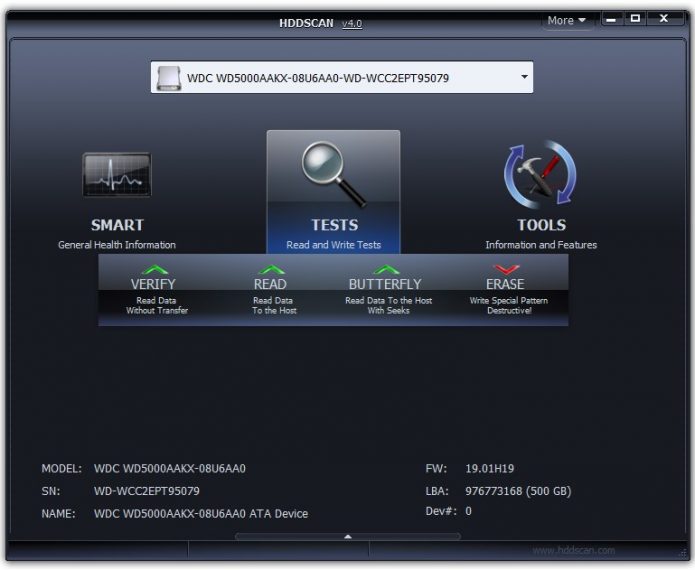
Выберите один из типов теста
- Verify. Производится проверка чистой скорости чтения информации, без передачи данных по интерфейсу;
- Read. Проверка скорости чтения с передачей данных по интерфейсу;
- Butterfly. Проверка скорости чтения с передачей по интерфейсу, выполняемая в специфической последовательности : первый блок-последний-второй-предпоследний-третий… и т. д.;
- Erase. Производится запись на диск специального тестового информационного блока. Проверяется качество записи, чтения, определяется скорость обработки данных. Информация на этом участке диска будет утеряна.
При выборе типа теста появляется окно, в котором указывается:
- номер первого сектора, подвергающегося проверке;
- количество блоков, подлежащих тестированию;
- размер одного блока (количество секторов LBA, содержащихся в одном блоке).
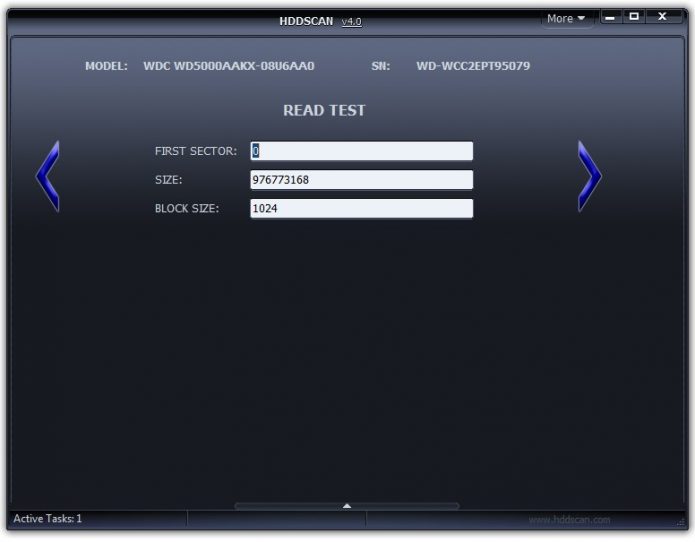
Укажите параметры сканирования диска
При нажатии кнопки «Вправо» тест добавляется в очередь задач. В окне диспетчера задач появляется строка с текущей информацией о прохождении теста. Одиночный щелчок по ней вызывает меню, в котором можно получить информацию о деталях процесса, поставить на паузу, остановить или полностью удалить задачу.
Двойной щелчок по строке вызовет окно с подробной информацией о прохождении теста в реальном времени с визуальным отображением процесса. Окно имеет три варианта визуализации, в виде графика, карты или блока числовых данных. Такое обилие вариантов позволяет получить максимально подробную и понятную пользователю информацию о ходе процесса.
При нажатии кнопки TOOLS становится доступным меню инструментов. Можно получить информацию о физических или логических параметрах диска, для чего необходимо нажать на DRIVE ID.
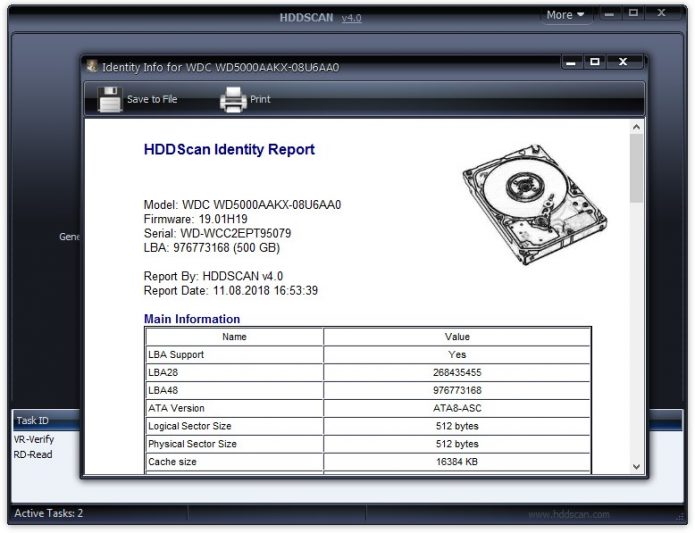
Результаты теста носителя выводятся в удобной таблице
Раздел FEATURES даёт возможность изменения некоторых параметров носителя (кроме устройств USB).
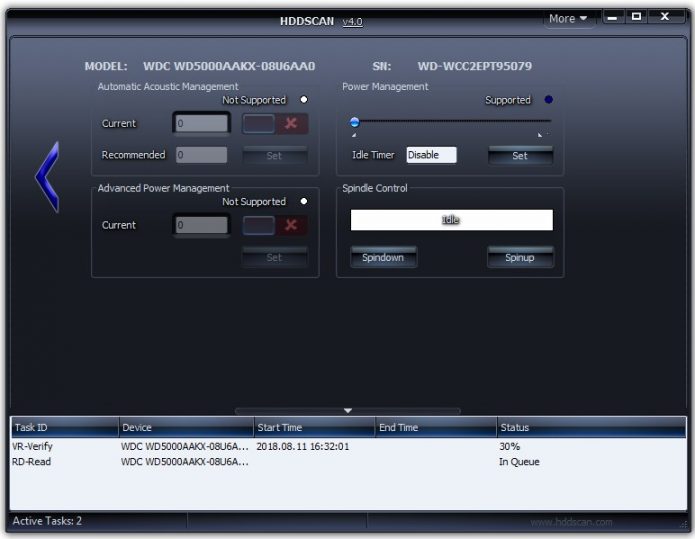
В этом разделе можно изменить параметры для всех носителей, кроме USB
- cнизить уровень шума (функция ААМ, доступна не на всех видах дисков);
- отрегулировать режимы вращения шпинделя, обеспечивающие экономию энергии и ресурса. Настраивается скорость вращения, вплоть до полной остановки во время бездействия (функция АРМ);
- задействовать таймер отсрочки остановки шпинделя (функция РМ). Шпиндель будет автоматически останавливаться по истечении заданного времени, если диск не используется в данный момент;
- возможность моментального запуска шпинделя по требованию исполняемой программы.
Для дисков с интерфейсом SCSI/SAS/FC доступна опция отображения обнаруженных дефектов логики или физических изъянов, а также запуск и остановка шпинделя.
Операции SMART TESTS доступны в 3 вариантах:
- короткий. Длится 1–2 минуты, проверяется поверхность диска и производится быстрый тест проблемных секторов;
- расширенный. Продолжительность — порядка 2 часов. Обследуются узлы носителя, выполняется проверка поверхности;
- conveyance (транспортировка). Длится несколько минут, проводится обследование электроники привода и обнаружение проблемных участков.
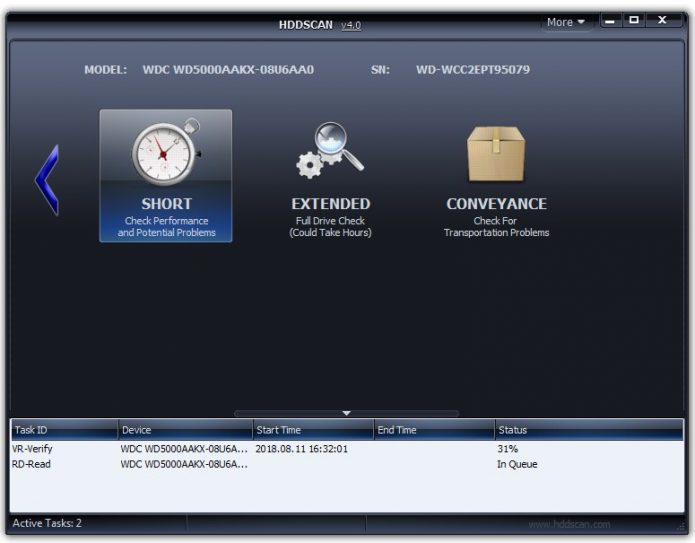
Проверка диска может длиться до 2 часов
Функция TEMP MON даёт возможность определить степень нагрева диска в текущий момент времени.
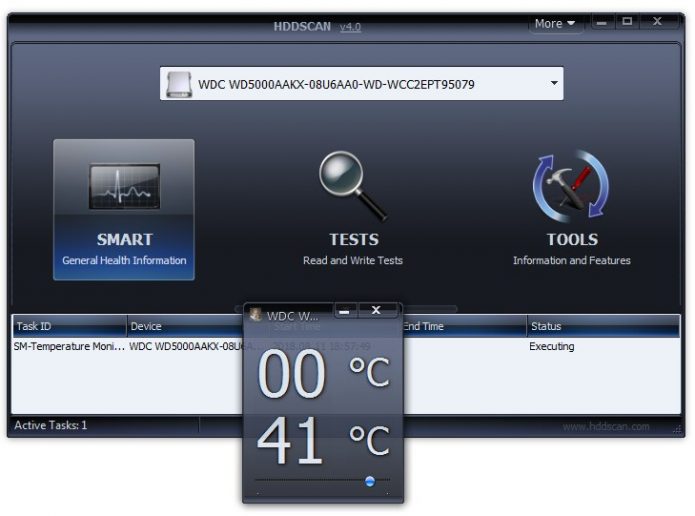
В программе доступен вывод температуры носителя
Очень полезная возможность, так как перегрев носителя указывает на снижение ресурса движущихся деталей и необходимость замены диска во избежание утраты ценной информации.
Программа HDDScan обладает возможностью создания командной строки с последующим сохранением её в *.cmd или *.bat-файле.
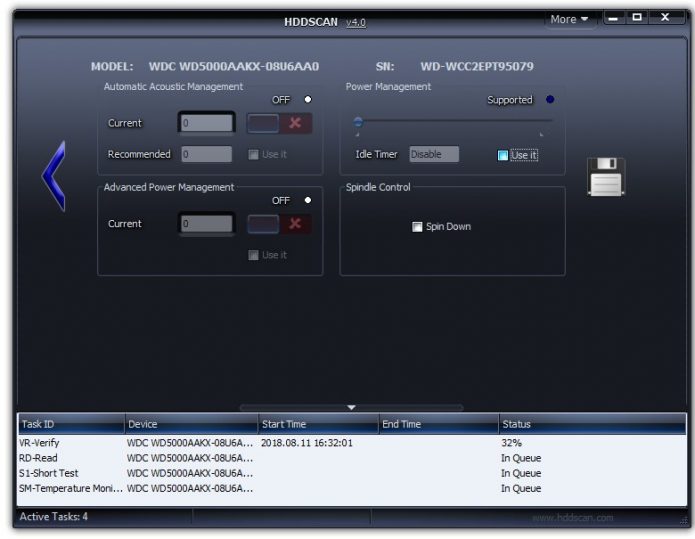
Программа перенастраивает параметры работы носителя
Смысл этого действия в том, что запуск такого файла инициирует старт программы в фоновом режиме и перенастройку параметров работы диска. Нет необходимости вводить нужные параметры вручную, что экономит время и позволяет без ошибок устанавливать нужный режим работы носителя.
Проведение полной проверки по всем позициям не является задачей пользователя. Обычно обследуются определённые параметры или функции диска, внушающие сомнение или требующие постоянного наблюдения. Наиболее важными показателями можно считать общий диагностический отчёт, дающий подробную информацию о существовании и величине проблемных секторов, а также тестовые проверки, демонстрирующие состояние поверхности во время работы устройства.
Видеоматериалы по теме
Программа HDDScan — несложный и надёжный помощник в этом важном деле, бесплатное и качественное приложение. Возможность контроля состояния жёстких дисков или иных носителей, присоединённых к материнской плате компьютера, позволяет гарантировать сохранность информации и вовремя заменить диск при появлении опасных признаков. Потеря результатов многолетней работы, текущих проектов или просто файлов, имеющих для пользователя большую ценность, недопустима.
Периодическое проведение проверок способствует увеличению срока службы диска, оптимизации режима работы, экономии энергии и ресурса устройства. Никаких специальных действий от пользователя не требуется, достаточно запустить процесс проверки и заниматься обычной работой, все действия будут выполнены автоматически, а отчёт о проверке можно распечатать или сохранить текстовым файлом.
Источник: pcpro100.info